時間:2017-07-04 來源:互聯網 瀏覽量:
今天給大家帶來word表格一個單元格斜線分成兩格的方法,word表格格斜線怎麼使用,讓您輕鬆解決問題。
使用word做表格的時候,經常會遇到表頭一個單元格需要用斜線分成兩格,然後在兩格內分別填寫相應的內容。那如何實現這種效果呢?這裏就教教大家怎麼做。具體方法如下:
1首先看一下成品的效果。表頭一個單元格被斜線分成兩格,上格填寫“姓名”,下格填寫“考試順次 ”。如何實現這個效果?
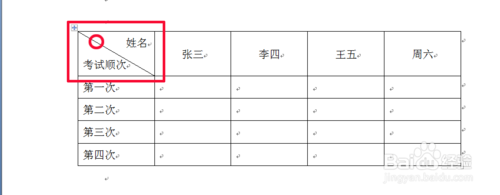 2
2首先從最原始開始做起。一開始這個單元格中什麼也沒有,和其他單元格一樣普通。首先在這個單元格內回車,這樣這個單元格中就有兩行了。然後在兩行中分別輸入需要的內容“姓名”和“考試順次 ”。然後在“姓名”前麵輸入空格,使得“姓名”退到單元格最右。
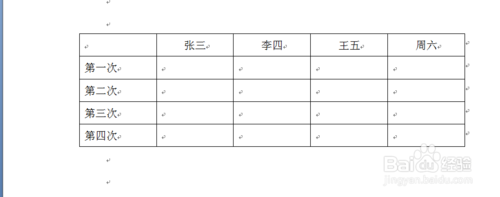
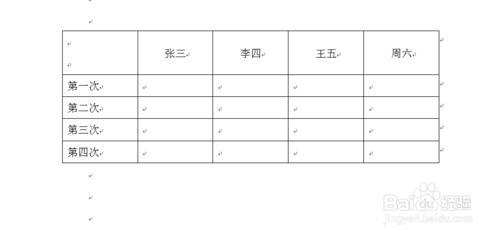
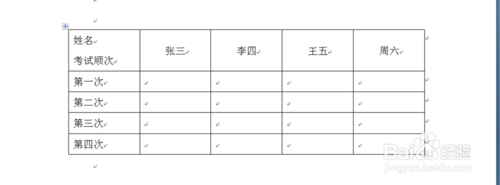
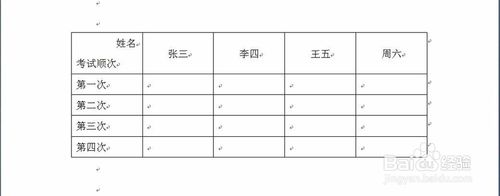 3
3然後選中單元格,右擊,彈出對話框,選擇“邊框與底紋”;或者是選中單元格內部的內容,然後右擊,彈出對話框,選擇“邊框與底紋”。
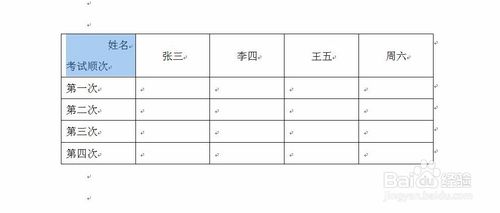
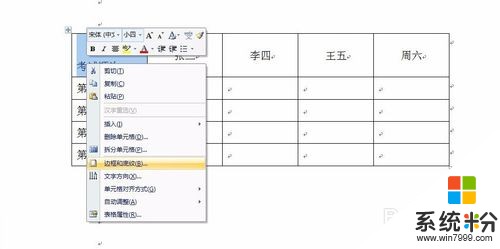
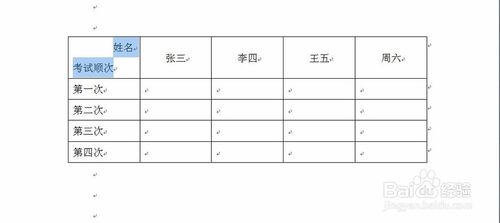
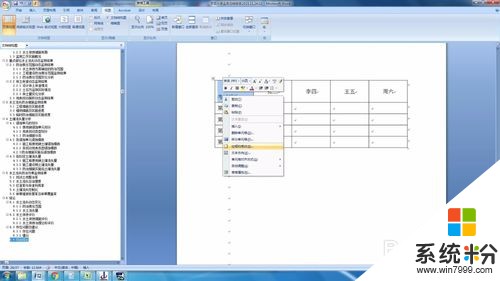 4
4彈出對話框之後,點擊菜單欄的“邊框”。在邊框下麵,圖示中有一個斜線的選項。點擊它。預覽中就會顯示出效果了。然後確定。
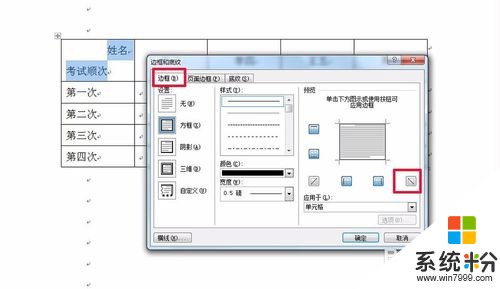
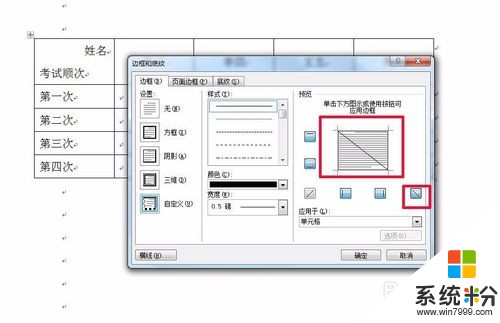 5
5這樣斜線就出來了。完成
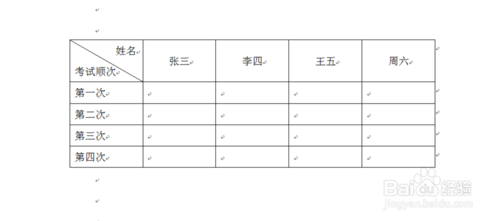
以上就是word表格一個單元格斜線分成兩格的方法,word表格格斜線怎麼使用教程,希望本文中能幫您解決問題。